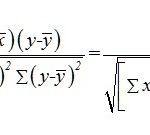
寫論文一定會做問卷,都會有不同滿意程度的度量衡,如何做信度分析呢?本篇文章Dr. SAS來教您 一 信度分析
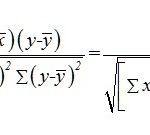
寫論文一定會做問卷,都會有不同滿意程度的度量衡,如何做信度分析呢?本篇文章Dr. SAS來教您 一 信度分析
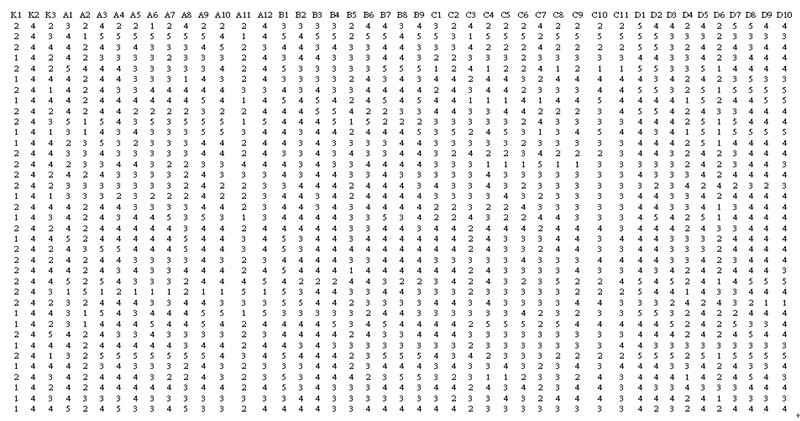
寫論文一定會做問卷,但好不容易搜集來的問卷,到底要怎麼統計才能找出結果呢? 本系列第一篇,要教大家 一 問卷資料的處理
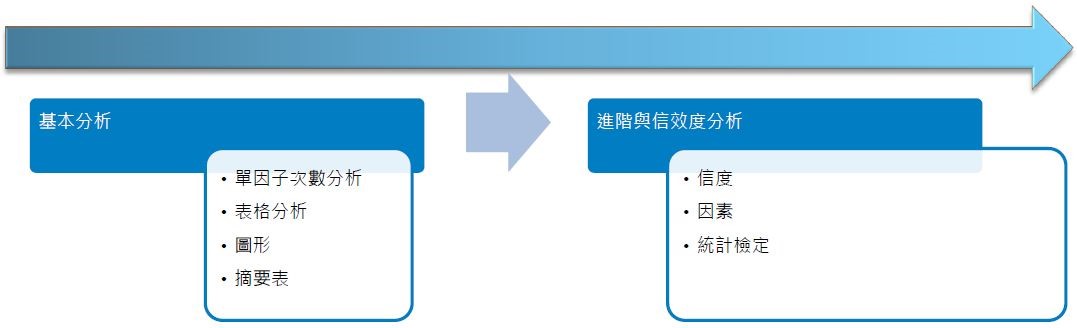
前往畢業的論文之路,辛苦收集到的問卷資料到底該如何有效分析以得到結果表達含義呢? 延續上篇【用EG寫論文(I)-資料整理篇】,這篇將帶領大家繼續完成論文的統計分析,進而完成論文報告
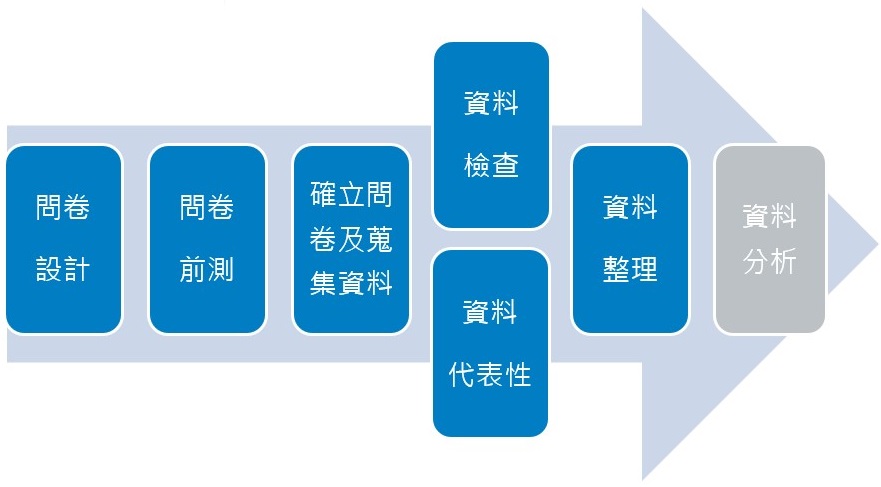
前往畢業的論文之路,辛苦收集到的問卷資料到底該如何有效分析以得到結果表達含義呢? 這篇帶領大家從論文的設計問卷到問卷整理、分析,進而完成論文報告
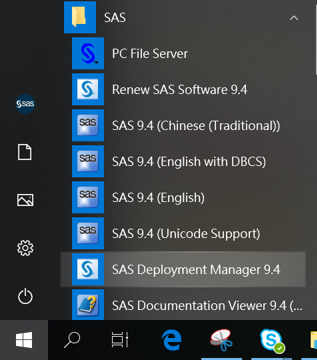
Step 1. 首先至SAS Hot Fix Download 網頁,下載Hot Fix。 (http://ftp.sas.com/techsup/download/hotfix/hotfix.html) 將下載的 Hot Fix 儲存在以下路徑: C:Program FilesSASHomeInstallMiscHotFixesNew 目錄。 注意, 不要解開 zip 檔案。 Step 2. 使用工作管理員確認無 SAS程序執行, 如:sas.exe, spawner.exe, objspawn.exe, sasmc.exe,…等。 Step 3. 至 開始 > SAS > SAS Depolyment Manager 。請按滑鼠右鍵,選擇 以系統管理員身分執行。 Step 4. 出現安裝語言畫面後,點選 確定。 Step 5. 確認安裝語言後,會出現 SAS Deployment
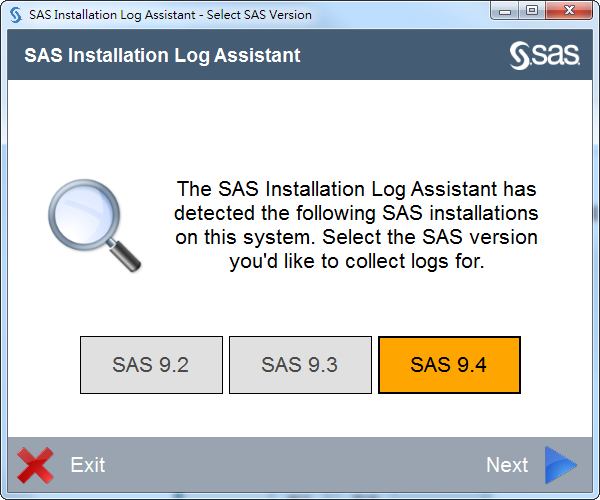
1. 由 ftp://ftp.sas.com/techsup/download/blind/SAS_ILA.exe 下載SAS Installation Log Assistant工具。 2. 執行 SAS_ILA.exe,啟動SAS Installation Log Assistant工具。 3. 選擇 SAS 版本 (SAS 9.2、SAS 9.3 或 SAS 9.4 ) 後,點選右下角的 [Next]。 4. 點選右下角的 [Next]。 5. 點選右下角的 [Start],開始匯集SAS 安裝日誌檔。 6. SAS 安裝日誌檔匯集完成後,點選右下角的 [Next]。 7. 點選紅框的位置,將所有日誌檔下載並壓縮後,即可以寄給我們技術支援部門了SAS技術支援信箱。
安裝 SAS 9.4 Foundation 時,首先SAS部署精靈會先確認系統需求,先更新必要系統元件 (Windows Update);然後安裝SAS 9.4 Foundation。 Step1: 請關閉其他應用程式。例如:防毒軟體、翻譯軟體等。 Step2: 至SAS Software Depot目錄下,執行【setup.exe】進行安裝。 作業系統為 Win7後的版本,請按滑鼠右鍵,點選系統管理員身分執行進行安裝。 Step3:出現以下畫面,開始執行安裝步驟。 Step4: 確認安裝過程中顯示語言後,點選【確定】。 Step5:出現以下畫面,開始執行安裝步驟。 Step6: 出現部署工作畫面後,點選【安裝SAS 軟體】,再選【下一步】。 Step7: 指定SAS主目錄後,點選【下一步】。 [注意此步驟] Step8: 出現以下畫面後,點選【安裝SAS Foundation和相關的軟體】, 再選【下一步】。 Step9: 除了預設安裝產品外,請確認有新增 SAS
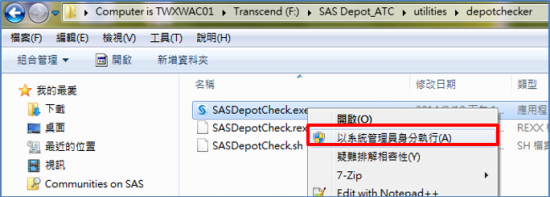
Step1: 開啟SAS Software Depot 中【utilities】>【depotchecker】,點選滑鼠右鍵並【以系統管理員身分執行】,執行【SASDepotCheck.exe】。 Step2: 出現以下畫面後,點選【Run】。 Step3: 選擇安裝過程語言後,點選【確定】。 Step4: 啟動 SAS Software Depot Checker Utility。 Step5: 指定您建立的SAS Software Depot路徑後,點選【下一步】。 (預設為C:SAS Software Depot) Step6: 出現以下畫面後,點選【開始】。開始檢查SAS Software Depot。 Step7: 檢查報表結果,確認檔案完整並無缺損後,點選【完成】。 Step8: 出現以下畫面後,點選【Finish】完成SAS Depot檢查。
檔案系統之建議: 支援長檔名。 建議使用NTFS檔案系統。 請使用英文路徑名稱。 結論 若師生電腦為Windows 11 (Pro / Enterprise / Education / Home 版本),請務必安裝 SAS9.4 TS1M7之後版本 若師生電腦為Windows 10 (Pro / Enterprise / Education / Home 版本),SAS9.4 TS1M3 之後版本皆可以安裝 若師生電腦為Windows 8.1 (Pro /Enterprise 版本),SAS9.4 TS1M 3 之後版本皆可以安裝 若師生電腦為Windows 7 (Ultimate / Enterprise / Professional 版本),建議使用 SAS 9.4TS1M6, 19w25 之前的版本 若師生電腦為Mac,需使用雙系統(原生雙系統與
SAS 9.4 Foundation硬體需求: 硬體規格 處理器 32-bits作業系統:Intel 或Intel相容Pentium4家族 64-bits作業系統:x64家族處理器(Intel64或AMD64) 若您使用Mac雙系統,請確認 SAS 不支援 Mac OS M1 晶片,謝謝 記憶體與系列置換檔(Swap file) 建議至少2046MB以上 硬碟空間需求 視所要裝的SAS產品多寡 光碟機 需支援DVD讀取功能
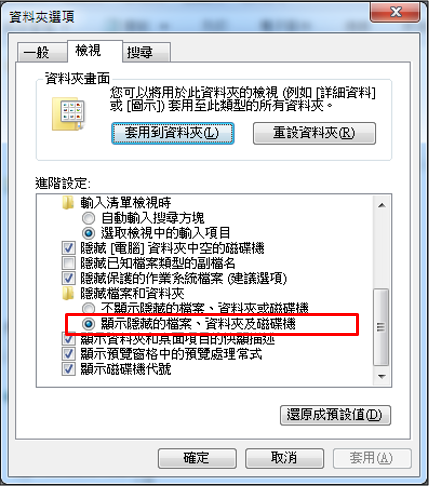
其他有關安裝上的技術問題或在使用SAS有錯誤訊息出現需要協助,歡迎您下列方式 與我們聯繫,我們將竭誠為您解答。 網頁: http://support.sas.com/ctx/supportform/createForm 電子郵件:support@sas.com Step 1: 請務必填寫以下表格資訊mail至support@sas.com 姓名 備註 聯絡電話 +886 學校email 學校名稱 SAS 產品名稱 例如: SAS Base SAS 產品版本 例如: 9.3或9.4 作業系統與位元數 例如: Windows 7 Prof 64-bit 您的問題詳述與錯誤畫面截圖 提供soi.xml檔★ □是□否 安裝目錄下Install_doc中的soi.xml檔 提供Logs檔★ □是□否 詳以下Step 2步驟 ★請務必隨mail附加soi.xml檔與Logs檔,這樣能讓技術人員正確與快速的解決您的技術問題 Step 2: 依照以下步驟,提供相關安裝訊息資料: 1. 選擇資料夾的檢視>選項>檢視,將隱藏檔案和資料夾,勾選 顯示隱藏檔案、資料夾。
SAS 9.4 是使用 SAS部署精靈( SAS Deployment Wizard )來部署SAS軟體與安裝SAS。安裝 SAS 9.4 Foundation步驟: 第一步驟,使用SAS部署精靈建立SAS Software Depot。 第二步驟,檢查SAS Software Depot 檔案是否完整。 第三步驟,使用SAS部署精靈安裝SAS 9.4 Foundation。 學校下載注意: 學校師生可以先視計中放置於網路上給師生安裝的檔案是否為 Depot 完畢的檔案 (若學校提供的是光碟,或相同位元版本有5.6個檔案,或者是iso檔,則代表未Depot完畢) 若為光碟片檔案(iso檔、尚未 Depot 完畢),則需要從以上第一步驟開始做起 (請參考 2-2.建立SAS Software Depot ) 若為已經Depot 完畢的檔案,則可以直接跳至第二步驟,直接執行檢查Depot檔案。 (請參考 2-3.檢查SAS Software Depot )
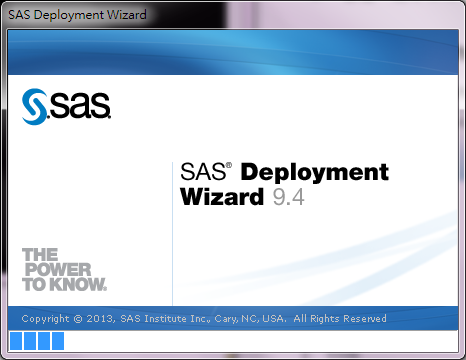
Step1: 將 【SAS Software Disk 1 】DVD光碟片置入光碟機中,啟動SAS 部署精靈。 註: 若光碟未自動撥放,請至光碟機啟動setup.exe安裝程式。 Step2: 出現安裝語言畫面後,點選【確定】。 Step3: 出現以下畫面,開始執行安裝步驟。 Step4: 出現部署工作畫面後,點選【建立或增加到SAS Software Depot】, 再選【下一步】。 Step5: 出現訂單詳細資料畫面後,點選【下一步】。 Step6: 出現指定訂單選項後,點選【包含完整訂單內容】 ,再選【下一步】。 Step7: 指定SAS Software Depot目錄後,點選【下一步】。 Step8: 點選【是】。 Step9: 點選【開始】。
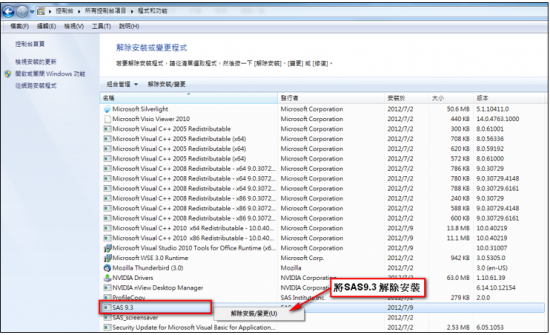
SAS 9.3 Foundation解除安裝步驟 1. 至控制台 > 系統管理工具 > 服務停止所有 SAS 服務。 使用工作管理員確認無 SAS程序執行,如:sas.exe, spawner.exe, objspawn.exe, sasmc.exe, and so on. 2. 至控制台 > 所有控制台項目 > 程式和功能將SAS解除安裝。 Step1: 選擇SAS 9.3按滑鼠右鍵,點選 解除安裝。 Step2: 出現安裝語言畫面後,點選 確定。 Step3: 出現以下畫面,開始執行解除安裝步驟。 Step4: 出現解除安裝的SAS產品畫面後,點選 下一步。 Step5: 出現系統檢查SAS安裝套件。 Step6:
SAS Notes 為一SAS技術支援知識庫,用以答覆 SAS客戶之技術問題。在 SAS Notes中,主要提供下列SAS軟體的相關資訊: 已知的問題 (包含問題修正) 使用說明及用法 技術文件錯誤及修正 相容性 如果SAS客戶在SAS使用上有任何的技術問題或需要技術協助,可以在下列SAS技術支援網站 >> http://support.sas.com/index.html 搜尋可能之技術問題解答 或造訪SAS技術支援網站中的SAS Notes網頁 >> http://support.sas.com/notes/index.html 以搜尋相關的技術文件。
可以根據需要安裝的SAS版本取用安裝手冊唷! SAS 9.3 安裝手冊 SAS 9.4 安裝手冊 需要網頁版資源可以參閱 校園完整安裝教學
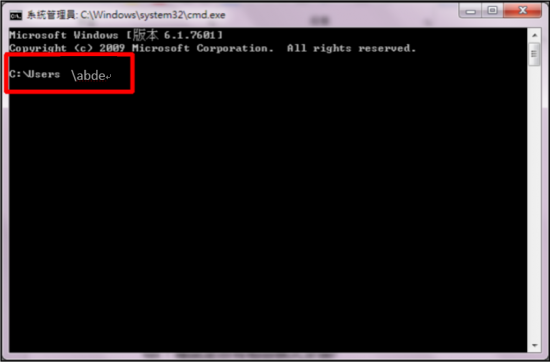
安裝SAS時,需使用英文的電腦名稱及電腦登入帳號。 [Note] 確認使用者帳號步驟: 在電腦搜尋處輸入 cmd ,開啟【命令提示字元】,確認電腦登入帳號。 解決方法 新增一個「英文」且具有「管理者權限」帳號。 Step 1:【控制台】>【使用者帳戶】,點選【管理其他帳戶】>【建立新的帳戶】 Step 2:請務必建立具有「系統管理員」身份的英文帳號。 安裝帳號需有系統管理者(Administrator)的權限;且對所安裝的目錄要有寫入的權限。 [Note] 因Windows 7(含)之後的版本要求, 安裝SAS時,請在安裝程式上 按滑鼠右鍵,選擇【以系統管理員身分執行】。 請勿使用相容性模式執行安裝。 安裝之前必須先將防毒軟體、翻譯軟體等常駐程式暫時停止,同時建議把其他與安裝無關之應用程式暫時關閉以加速安裝程式的進行。 安裝之前需先準備好SAS授權檔( SAS Installation Data ),並請確認: SID是否過期?使用記事本開啟授權檔,檢查SID之 proc setinit內之EXPIRE=…。 機器之作業系統是否與SID一致?檢查SID 之 “Platform=”欄位是否與機器之作業系統一致。 電腦目前的系統時間是否正確無誤? 務必完整移除舊有SAS移除 [Note] 安裝在 Windows 8 之後的作業系統注意事項: 請先行安裝Microsoft .NET Framework
SAS 9.4 是使用 SAS部署精靈( SAS Deployment Wizard )來部署SAS軟體與安裝SAS。安裝 SAS 9.4 Foundation步驟: 第一步驟,使用SAS部署精靈建立SAS Software Depot。 第二步驟,檢查SAS Software Depot 檔案是否完整。 第三步驟,使用SAS部署精靈安裝SAS 9.4 Foundation。 學校下載注意: 學校師生可以先視計中放置於網路上給師生安裝的檔案是否為 Depot 完畢的檔案 若為光碟片檔案(iso檔、尚未 Depot 完畢),則需要從以上第一步驟開始做起 若為已經Depot 完畢的檔案,則可以直接跳至第二步驟,直接執行檢查Depot檔案。
Step1: 將 【SAS Software Disk 1 】DVD光碟片置入光碟機中,啟動SAS 部署精靈。 註: 若光碟未自動撥放,請至光碟機啟動setup.exe安裝程式。 Step2: 出現安裝語言畫面後,點選【確定】。 Step3: 出現以下畫面,開始執行安裝步驟。 Step4: 出現部署工作畫面後,點選【建立或增加到SAS Software Depot】, 再選【下一步】。 Step5: 出現訂單詳細資料畫面後,點選【下一步】。 Step6: 出現指定訂單選項後,點選【包含完整訂單內容】 ,再選【下一步】。 Step7: 指定SAS Software Depot目錄後,點選【下一步】。 Step8: 點選【是】。 Step9: 點選【開始】。
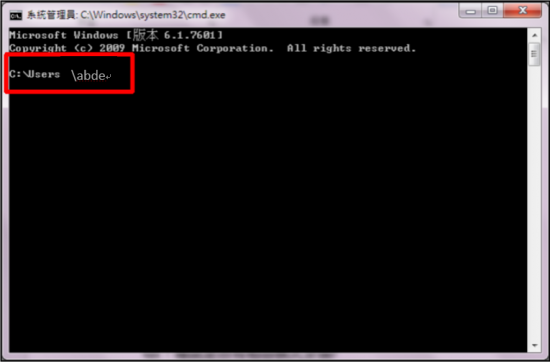
安裝SAS時,需使用英文的電腦名稱及電腦登入帳號(使用者帳號)。 [Note] 確認使用者帳號步驟: 在電腦搜尋處輸入 cmd ,開啟【命令提示字元】,確認電腦登入帳號(使用者帳號)。 Q: 如果使用者名稱不是英文怎麼辦? 解決方法 新增一個「英文」且具有「管理者權限」帳號。 Step 1:【控制台】>【使用者帳戶】,點選【管理其他帳戶】>【建立新的帳戶】 Step 2:請務必建立具有「系統管理員」身份的英文帳號。 安裝帳號需有系統管理者(Administrator)的權限;且對所安裝的目錄要有寫入的權限。 [Note] 確認電腦名稱: 在電腦搜尋處輸入 cmd ,開啟【命令提示字元】,輸入「ipconfig/all」,主機名稱為電腦名稱 Q: 如果電腦名稱不是英文怎麼辦? 請至控制台>系統及安全性>系統 在以下點選「變更設定」>變更 > 將電腦名稱改為英文的名稱後 > 點選確定 > 再重新關機 [Note] 因Windows 7(含)之後的版本要求, 安裝SAS時,請在安裝程式上 按滑鼠右鍵,選擇【以系統管理員身分執行】。 請勿使用相容性模式執行安裝。 安裝之前必須先將防毒軟體、翻譯軟體等常駐程式暫時停止,同時建議把其他與安裝無關之應用程式暫時關閉以加速安裝程式的進行。 [Note] 安裝之前需先準備好SAS授權檔( SAS Installation Data ),並請確認: SID是否過期?使用記事本開啟授權檔,檢查SID之
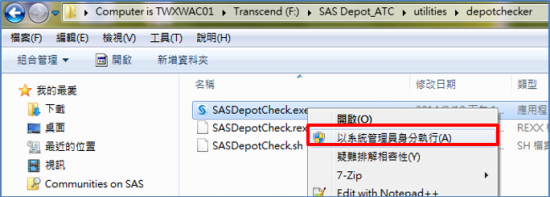
Step1: 開啟SAS Software Depot 中【utilities】>【depotchecker】,點選滑鼠右鍵並【以系統管理員身分執行】,執行【SASDepotCheck.exe】。 Step2: 出現以下畫面後,點選【Run】。 Step3: 選擇安裝過程語言後,點選【確定】。 Step4: 啟動 SAS Software Depot Checker Utility。 Step5: 指定您建立的SAS Software Depot路徑後,點選【下一步】。 (預設為C:SAS Software Depot) Step6: 出現以下畫面後,點選【開始】。開始檢查SAS Software Depot。 Step7: 檢查報表結果,確認檔案完整並無缺損後,點選【完成】。 Step8: 出現以下畫面後,點選【Finish】完成SAS Depot檢查。
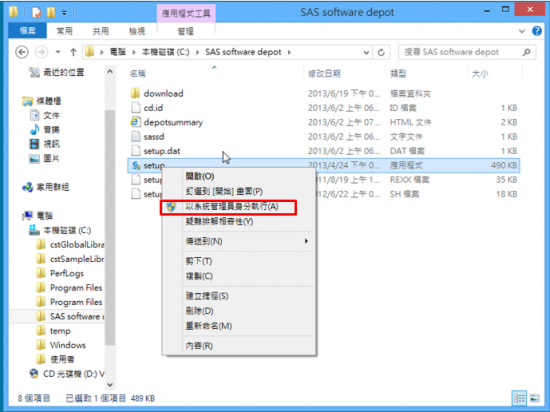
安裝 SAS 9.4 Foundation 時,首先SAS部署精靈會先確認系統需求,先更新必要系統元件 (Windows Update);然後安裝SAS 9.4 Foundation。 Step1: 請關閉其他應用程式。例如:防毒軟體、翻譯軟體等。 Step2: 至SAS Software Depot目錄下,執行【setup.exe】進行安裝。 作業系統為 Win7後的版本,請按滑鼠右鍵,點選系統管理員身分執行進行安裝。 Step3:出現以下畫面,開始執行安裝步驟。 Step4: 確認安裝過程中顯示語言後,點選【確定】。 Step5:出現以下畫面,開始執行安裝步驟。 Step6: 出現部署工作畫面後,點選【安裝SAS 軟體】,再選【下一步】。 Step7: 指定SAS主目錄後,點選【下一步】。 [注意此步驟] Step8: 出現以下畫面後,點選【安裝SAS Foundation和相關的軟體】, 再選【下一步】。 Step9: 除了預設安裝產品外,請確認有新增 SAS
Q: 我的電腦內是EG 7 (或更之前的版本),想要更新至EG 8,要如何更新? A: 須完整移除原版本,再重新安裝最新版本。 (延伸閱讀: Enterprise Guide - EG 7 與 EG 8 有哪些不同? ) 我們會建議您最佳更新版本的方式為:先移除安裝原版本,再重新安裝最新版本 舉例:原先電腦版本為 SAS 9.3 但希望升級為安裝 SAS 9.4 步驟如下 移除 SAS 9.3 安裝 SAS 9.4 移除步驟請參照以下連結 3-2.解除安裝SAS軟體 9.3 3-3.解除安裝SAS軟體 9.4
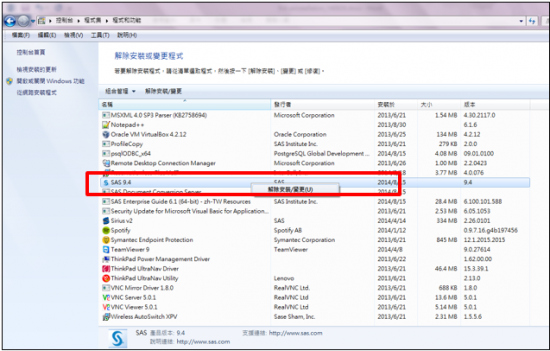
SAS 9.4 Foundation解除安裝步驟 1. 至控制台 > 系統管理工具 > 服務停止所有 SAS 服務。 使用工作管理員確認無 SAS程序執行,如:sas.exe, spawner.exe, objspawn.exe, sasmc.exe, and so on. 2. 至控制台 > 所有控制台項目 > 程式和功能將SAS解除安裝。 Step1: 選擇SAS 9.4按滑鼠右鍵,點選 解除安裝。 Step2: 出現安裝語言畫面後,點選 確定。 Step3: 出現以下畫面,開始執行解除安裝步驟。 Step4: 出現解除安裝的SAS產品畫面後,點選 下一步。 Step5: 出現系統檢查SAS安裝套件。 Step6:
深度學習(Deep learning)概論- 使用 SAS EM 實做 What is Deep Learning 分類問題介紹 資料採礦工具Enterprise Miner(EM)介紹 資料採礦流程SEMMA介紹 分類模型建置 Q&A 深度學習(Deep learning)概論- 使用 SAS EM 實做 from SAS TW <<詳細教學資料下載 >>
深度學習(Deep learning)環境設定- 使用 SAS EM 實做 由於教學一開始EM會透過JAVA執行Python,因此我們需要以下安裝/設 JAVA Python 環境變數設定 SAS JAVA binding 注意: 本設定教學預設需將整個EM_Deep_Learning_Tutorial專案放在C槽底下。否則後續的路徑設定將會有許多地方需要手動修改。 <<詳細教學資料下載 >>
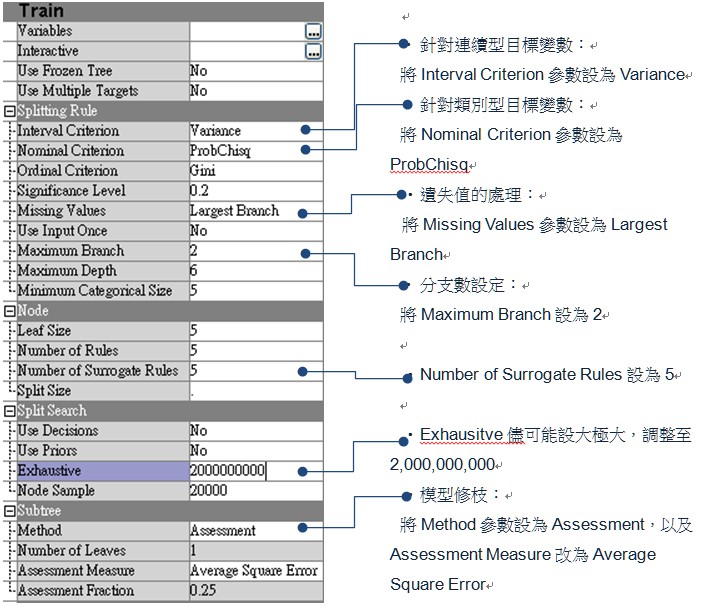
決策樹結果重在商業邏輯的解釋 決策樹不似其他預測模型方法,依照每一觀察者的不同的特徵屬性值,計算出各自的發生機率值,它則是某一區間內的特徵屬性給定一個分數,歸屬在同一條預測規則下的觀測點,都會給定同一個值,發生機率都會判定相同,所以會有一定的誤差值。也就造成決策樹的準確度雖然不是最佳,但由於其容易表達、方便解讀,對於入門data mining的初階miner,賽博士卻是大大推薦決策樹一定要好好學習。模型的準確度在初學時,常會被我們認為是分析結果的重點。事實上,模型結果具有商業解釋性才更勝於一切,模型看似準確高,但產出的模型結果卻是分析人員或產業專家無法解釋,其實就等於是無用的模型。而模型準確度也可透過資料的處理或重要衍生變數的投入,提升模型的準度。準度也必需要禁得起時間的考驗,也就是每定期的模型驗證,來確定模型的穩定性。過度配適(model over-fitting)也可能造成一時的模型預測正確率很高,但幾期的時間觀察下來,卻發現模型越來越失準。(模型評估的方法,我們可以另闢一期來特別說明)。
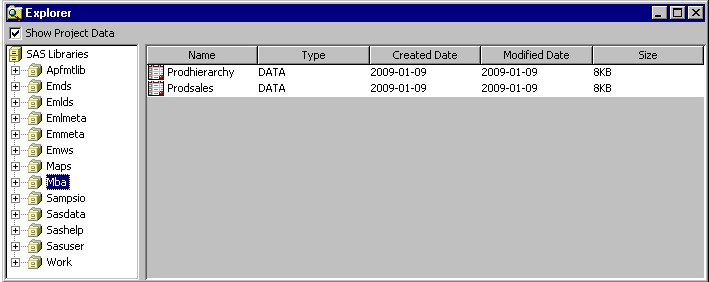
介紹完如何運用SAS EM的關聯分析節點進行購物籃分析,是不是覺得運用EM進行購物籃分析不是件難事? 此外,關聯分析容易產生大量的關聯規則,但並不一定每一個都是有用的,有些關聯規則是業務老手早已知道的規則,有些則無法解釋,都必須一一剔除。所以這些資料解讀與處理程序,也是購物籃分析的重點之一。
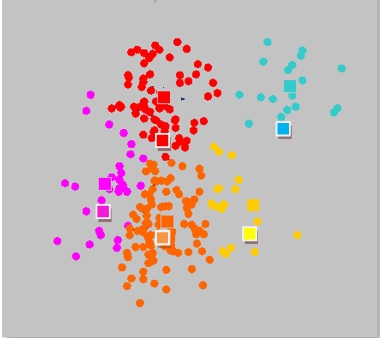
前幾期介紹的決策樹、迴歸分析、類神經網路等都屬於資料探勘中預測模型的演算方法。所謂模型預測,即是有所謂的預測目標變數值的產出。